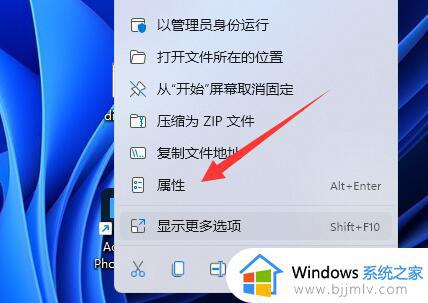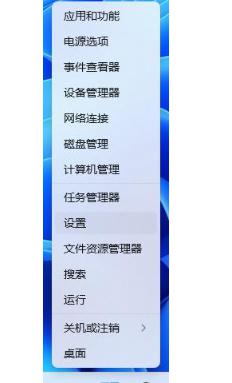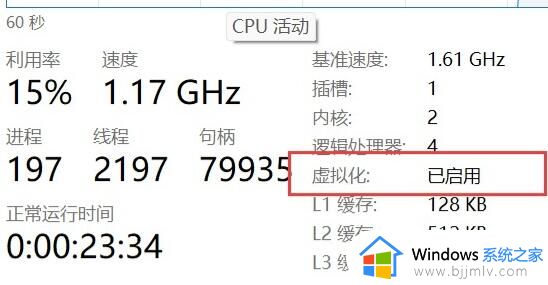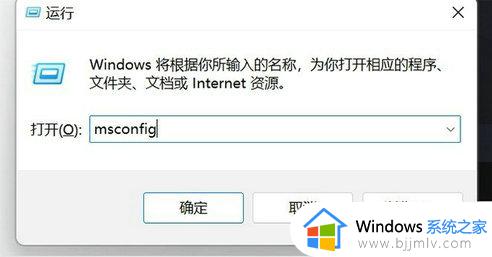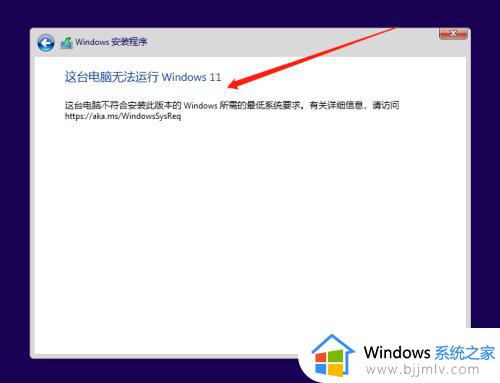此应用无法在你的电脑上运行w11怎么办 win11此应用无法在你的电脑上运行怎么解决
更新时间:2024-01-27 14:55:47作者:jkai
当小伙伴们尝试在win11操作系统上运行某个应用时,有时会遇到一个提示此应用无法在你的电脑上运行。这可能会让小伙伴们感到困惑,那么此应用无法在你的电脑上运行w11怎么办呢?今天小编就给大家介绍一下win11此应用无法在你的电脑上运行怎么解决快来一起看看吧。
具体方法:
方法一:
1、如果是win11里的软件,可以右键该软件,打开“属性”。
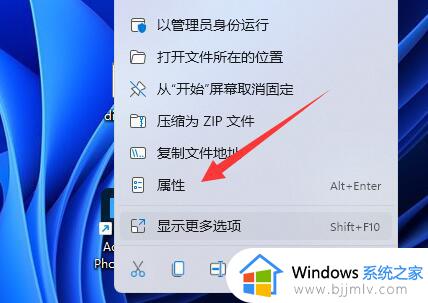
2、接着进入兼容性,勾选“以兼容模式运行这个程序”。
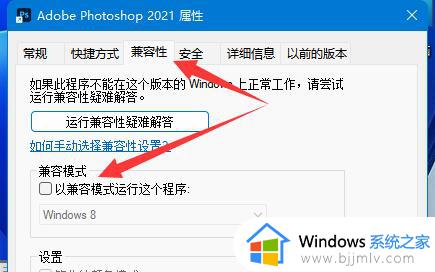
3、然后勾选“以管理员身份运行此程序”并“确定”保存即可解决。
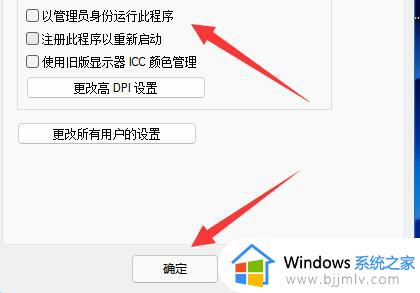
方法二:
1、如果是安装win11的安装程序无法运行。
2、那么可能是你的系统不是64位,需要重装64位系统才行。
3、如果是64位,那么可能是其他配置不满足要求。

以上全部内容就是小编带给大家的win11此应用无法在你的电脑上运行解决方法详细内容分享啦,小伙伴们如果你们也不知道咋操作的话,就快点跟着小编一起进行解决吧。